In dieser Anleitung zeigen wir euch, wie ihr den internen Speicher eures Fire TV Cubes mit Hilfe einer externen Festplatte oder einem USB Stick erweitern könnt.
- Was beudetet interner Speicher beim Fire TV Cube?
- Was bedeutet externer Speicher beim Fire TV Cube?
- Schnellstart: USB-Stick am Fire TV Cube nutzen
- Speicherkapzatität des Fire TV Cube überprüfen
- Auf USB-Medium installierte Apps auf dem Fire TV Cube verwalten
- Apps vom internen Speicher auf das USB-Medium verschieben
- Apps vom externen Speicher auf den Fire TV Cube verschieben
- USB Medium als externer Speicher formatieren
- USB Laufwerk am Fire TV Cube ordnungsgemäß auswerfen
- Nutzung mehrerer USB-Laufwerke via USB-Hub
- Nutzung von USB Laufwerken am Amazon LAN Adapter
Was wird benötigt:
Das USB Medium lässt sich auf dem Fire TV Cube als externer oder interner Speicher formatieren:
Der Fire TV Cube verfügt nur über eine USB 2.0 Schnittstelle – ein USB 2.0 Stick ist also ausreichend.
Was bedeutet interner Speicher beim Fire TV Cube?
Zum internen Speicher formatieren bedeutet dass ihr das Laufwerk später für die Auslagerung von Apps nutzen könnt. Es ist später nur noch an genau diesem Fire TV zur Auslagerung von Apps nutzbar. Das Dateisystem ist zwar FAT-32 und ihr könnt den Stick auch an einem PC verwenden, allerdings könnt ihr die Daten später nicht am Fire TV verwenden.
Was bedeutet externer Speicher beim Fire TV Cube?
Zum externen Speicher formatieren bedeutet dass ihr das USB Laufwerk als externen Datenträger am Fire TV Cube aber auch an anderen Geräten nutzen möchtet. Dies empfiehlt sich z.B. für Bilder oder Videos.
Schnellstart: USB-Stick am Fire TV Cube nutzen
- OTG Kabel am Cube anschließen und USB Speicher einstecken
- Es erscheint ein großes Pop-Up Fenster auf eurem Fire TV Startbildschirm. Hier könnt ihr euch direkt entscheiden ob ihr das Medium als internen Gerätespeicher oder externen Speicher formatieren möchtet. Wichtig, euer USB Medium sollte leer sein da ihr ihn bei der ersten Benutzung formatieren werden. Die darauf gespeicherten Daten werden beim Formatieren gelöscht.
- Nach dem Formatieren steht euch der Speicher direkt zur Verfügung. Habt ihr euch für internen Speicher entschieden werden ab Sofort auch alle neu installierten Apps auf dem USB-Medium gespeichert.
- Man benötigt ein OTG-Kabel um den Speicher des Fire TV Cube per USB Medium zu erweitern
- Verbinde den USB Stick per OTG Kabel mit deinem Fire TV Cube
- Nach dem Einstecken erscheint ein Popup und ihr könnt wählen ob ihr den Stick als Gerätespeicher oder Externen Speicher formatieren wollt
- Beachtet dass beim Formatieren alle Daten auf dem USB-Stick verloren gehen
Speicherkapazität des Fire TV Cube überprüfen
- Geht unter Einstellungen und wählt Mein Fire TV aus
- Klickt auf Info und wählt den Eintrag Speicher
- In der rechten Spalte wird nun der zusätzliche Speicher angezeigt
Auf USB-Medium installierte Apps auf dem Fire TV Cube verwalten:
- Geht in die Einstellungen unter Apps und wählt alle installierten Apps verwalten aus
- Dort seht ihr hinter allen Apps die auf das USB-Medium installiert wurden ein kleines USB-Symbol
Apps vom internen Speicher auf das USB-Medium verschieben:
- Geht in die Einstellungen unter Apps und wählt wieder alle installierten Apps verwalten aus
- Nun wählt ihr die gewünschte App aus und klickt auf den Punk In USB-Speicher verschieben
Apps vom externen Speicher auf den Fire TV Cube verschieben:
- Geht wieder in die Einstellungen unter Apps und wählt alle installierten Apps verwalten aus
- Nun wählt ihr die gewünschte App aus und klickt auf den Punk In internen Speicher verschieben
Alternativ seht ihr die auf USB installierten Apps auch an folgender Stelle:
- Wechselt in die Einstellungen eures Cube und geht zu Mein Fire TV
- Dort wählt USB-Laufwerk und dann Installierte Apps verwalten
- Hier bekommt ihr alle Apps angezeigt, die auf das USB-Medium installiert wurden
USB-Stick als externer Speicher für Inhalte am Fire TV Cube:
Wenn ihr aus eurem internen Speicher einen externen Speicher machen wollt, könnt ihr wie folgt vorgehen. Beachtet aber bitte dass wieder alles auf dem USB-Speicher gelöscht wird.
- Öffnet die Einstellungen des Fire TV Cube. Dort navigiert ihr zu Mein Fire TV und wählt den Punkt USB-Laufwerk aus.
- Jetzt wählt ihr “zum internen Speicher formatieren” aus. Das USB-Laufwerk wird jetzt formatiert. Dieser Vorgang kann je nach Speicherkapazität und Geschwindigkeit des USB Mediums etwas dauern.
- Jetzt drückt einmal die zurück Taste und klickt erneut auf USB-Laufwerk.
- Jetzt seht ihr die Option zum externen Speicher formatieren und könnt darauf klicken.
- Ab nun könnt ihr das Laufwerk als externen Speicher verwenden.
USB-Stick als interner Speicher für Apps am Fire TV Cube:
Wollt ihr aus einem externen Speicher einen internen Speicher machen, könnt ihr wie folgt vorgehen. Auch hier ist zu beachten dass alle Daten auf dem USB-Medium verloren gehen.
- Öffnet die Einstellungen des Fire TV Cube. Dort navigiert ihr zu Mein Fire TV und wählt den Punkt USB-Laufwerk aus.
- Jetzt wählt ihr “zum internen Speicher formatieren” aus. Das USB-Laufwerk wird jetzt formatiert. Dieser Vorgang kann je nach Speicherkapazität und Geschwindigkeit des USB Mediums etwas dauern.
- Ab jetzt sollten alle neu installierten Apps direkt auf dem USB-Medium installiert werden. Falls dies bei euch nicht sofort funktioniert könnt ihr den Cube einmal neu starten. Drückt dazu einmal die Zurück Taste und wählt neu starten.
- Spätestens nach dem Neustart sollten ab jetzt alle neu installierten Apps automatisch auf das USB Laufwerk installiert werden.
USB Laufwerk am Fire TV Cube ordnungsgemäß auswerfen:
Möchtet ihr das USB Medium nicht weiter nutzen solltet ihr es ordnungsgemäß auswerfen. Dies geht in den Einstellungen unter Mein Fire TV > USB-Laufwerk. Dort findet ihr den Punkt USB-Laufwerk auswerfen. Beachtet aber bitte, dass die Apps die auf dem USB Stick ausgelagert wurden dann nicht mehr verfügbar sein werden. Möchtet ihr die Apps wieder nutzen, müsst ihr den Stick erneut anschließen.
- Unter Mein Fire TV findet ihr den Punkt USB-Laufwerk
- Dort könnt ihr das USB Laufwerk auswerfen und dann sicher entfernen
- Apps sind nach dem Entfernen des Sticks nicht mehr verfügbar
- Der USB Speicher wurde erfolgreich ausgeworfen und ihr könnt den Stick entfernen
Nutzung mehrerer USB-Laufwerke via USB-Hub:
Es war uns zwar möglich den USB-Stick an einem USB Hub zu betreiben allerdings gelang es uns nicht 2 gleichzeitig zu nutzen. Wenn 2 USB-Medien angeschlossen waren wurde immer nur der zuletzt eingesteckte verwendet. Falls es hier in Zukunft eine Möglichkeit geben wird werden wir euch natürlich informieren.
Nutzung von USB Laufwerken am Amazon LAN Adapter:
Leider belegt der beim Fire TV Cube mitgelieferte Lan-Adapter bereits die OTG Schnittstelle. Das bedeutet ihr könnt selbst mit einem OTG Y Kabel keine weiteren USB Geräte mehr anschließen. Dieses Problem könnt ihr leider nur durch den Kauf eines Lan Adapters mit eingebautem USB Hub umgehen.
In dieser Anleitung zeigen wir euch, wie ihr den internen Speicher eures Fire TV Cube mit Hilfe eines USB-Mediums erweitern könnt. Ihr benötigt dazu einen Fire TV Cube, ein USB-OTB Kabel sowie ein USB...





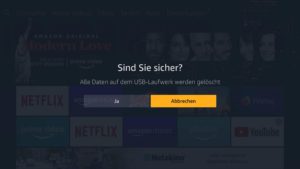
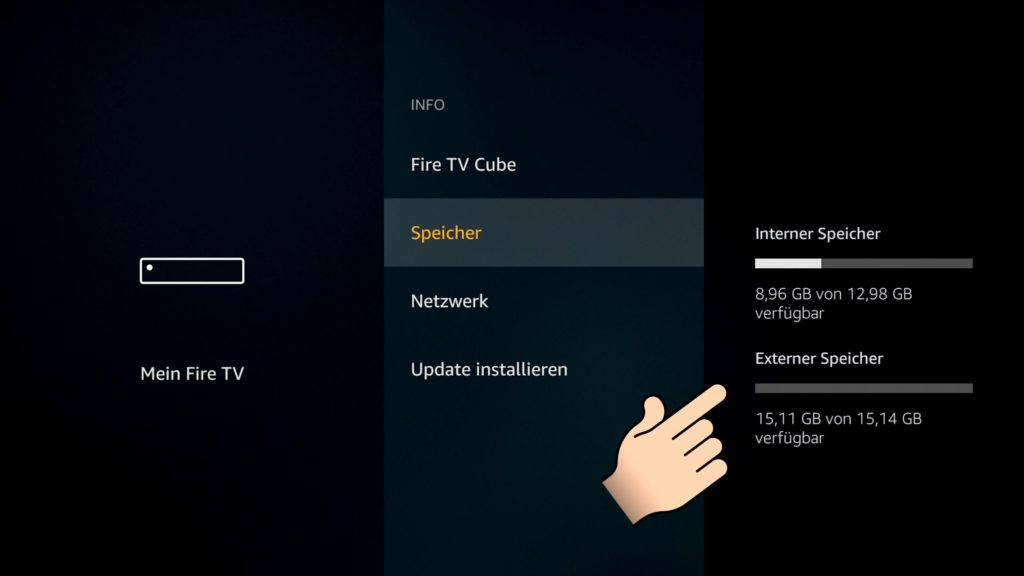



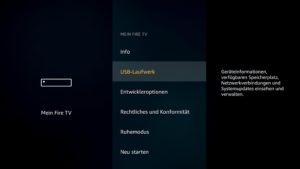
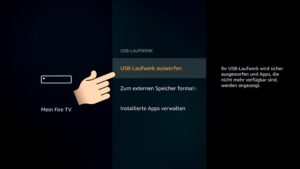
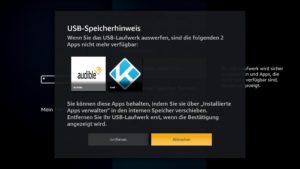
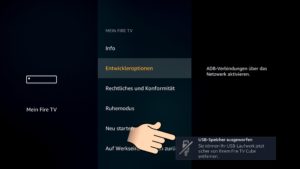








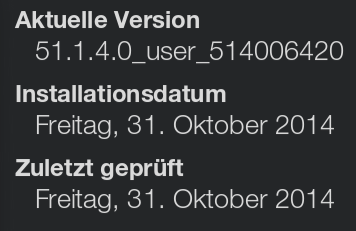





Hallo!
Hab wie beschreiben einen USB-Stick über das verlinkte OTG Y Kabel angeschlossen. USB-Stick funktioneirt soweit, leider aber jetzt nicht mehr der LAN-Adapter bzw. das LAN-Kabel. Ist das korrekt so?!
Ich hab lieber den Cube über LAN-Kabel angeschlossen, brauche ich dafür denLAN Adapter mit eingebautem USB-Hub, damit ich USB-Stick und LAN-Kabel nutzen kann?!
Moin, ich habe bisher über den beschriebenen Weg erfolgreich eine Toshiba HDD mit Fat32 betrieben. Nun möchte ich das auch für den Cube machen, er erkennt auch diverse HDDs die ich probiert habe und bietet das Menu zur Formatierung an. Aber dann verabschiedet er sich sehr lange mit der Meldung “Amazon Fire TV Cube formatiert ihr USB Laufwerk” und am Ende klappt es aber nicht und die HDD wird nicht formatiert. Funktioniert es mit HDDs überhaupt oder nur mit USB Sticks? Falls es geht: mit welche Modell hat es geklappt?
Thx, Okaf
hallo wie der jurgen schreibt
wenn lan kabel funkitoniert , findet er usb stick nicht.
wenn ich usb vorne anschliese also reichen folge tausche dan funktionier usb nicht , aber dafur lan.
was muss man machen das die beide laufen?
stick ist das neue stick also 1 woche alt